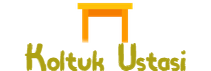Windows 10 otomatik güncelleme’lerinin zamanlı zamansız yapılmasından herkes çok şikayetçidir. Evden çıkarken, acil olarak bilgisayarı yeniden başlatırken gibi durumlarda bilgisayarınız size “Güncelleştir ve Kapat” seçeneğini sunar. Bundan başka bir tercihiniz olmadığı için ya Windows 10 güncelleme işleminin bitmesini bekleyeceksiniz ya da bilgisayarın fişini çekeceksiniz.
Biz de sizlere bu tarz durumlarda sizlere yardımcı olması adına Windows 10 güncelleştirme kapatma işleminin nasıl yapıldığını içeriğimizde anlatıyoruz. Windows 10 update kapatma işlemi aslında oldukça basit fakat araştırıp bu işlemi doğru bir şekilde yapmakta tabii ki fayda var. Bizlerde size 2024’ün en güncel makalesi olarak, internetteki bilgi kirliliğinden sıyrılarak, Windows 10 güncelleme kapatma işleminin rehberini sunuyoruz. Aşağıda hem yazılı rehberimiz hem de videolu anlatımı bulabilirsiniz.
- Ayrıca bkz: Windows 10 Etkinleştirme
Windows 10 Güncelleştirme Kapatma
Windows 10 update kapatma konusunda yapacağımız işlemler, yazılı olarak size belki uzun gelebilir. Alt tarafta bulunan videolu anlatımı izleyerek direkt bu işlemi halledebilirsiniz. Şimdi artık, Windows 10 otomatik güncellemelerini nasıl kapatacağımıza bir bakalım.
- Windows tuşuna basıp, “Hizmetler“i aratıp, giriyoruz.

- Hizmetlere girdiğimizde burada karşımıza bir sürü şey çıkmaktadır. Burada Windows Update’e çift tıklayarak giriyoruz.
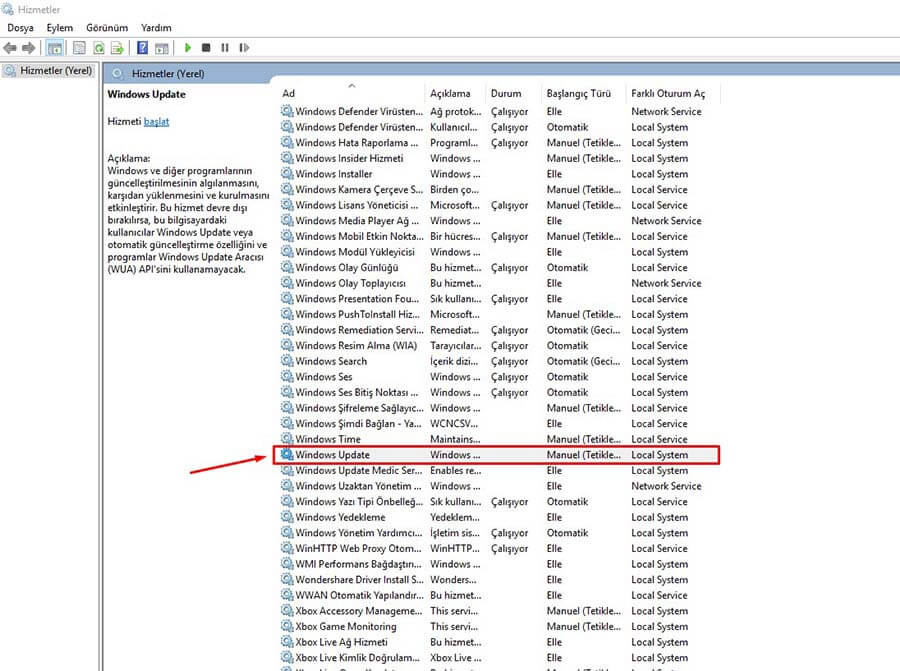
- Bu kısımda, “Başlangıç türü: Devre Dışı” yapıyoruz. Ardından eğer “Hizmet Durumu” kısmında çalışıyor yazıyor ise, “Durdur”a basarak Windows Update’i durduruyoruz ve tamam deyip pencereyi kapatıyoruz.
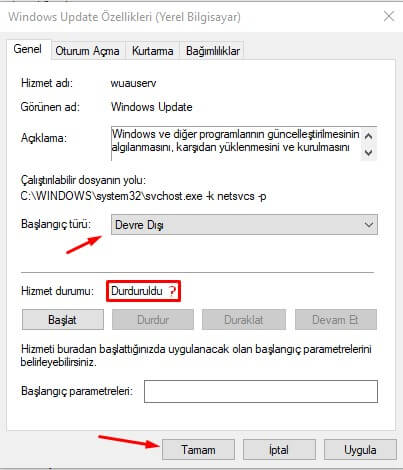
- Yukarıdaki işlemleri tamamladıktan sonra çalıştıra “gpedit.msc” yazıp, “Tamam”a basıyoruz.

- gpedit.msc yazıp girdiğimiz yerde karşımıza “Yerel Grup İlkesi Düzenleyicisi”çıkmaktadır. Burada solda işaretlediğimiz adımları uygulayarak (Yönetim Şablonları > Windows Bileşenleri > Windows Update), Windows Update’e çift tıklıyoruz.
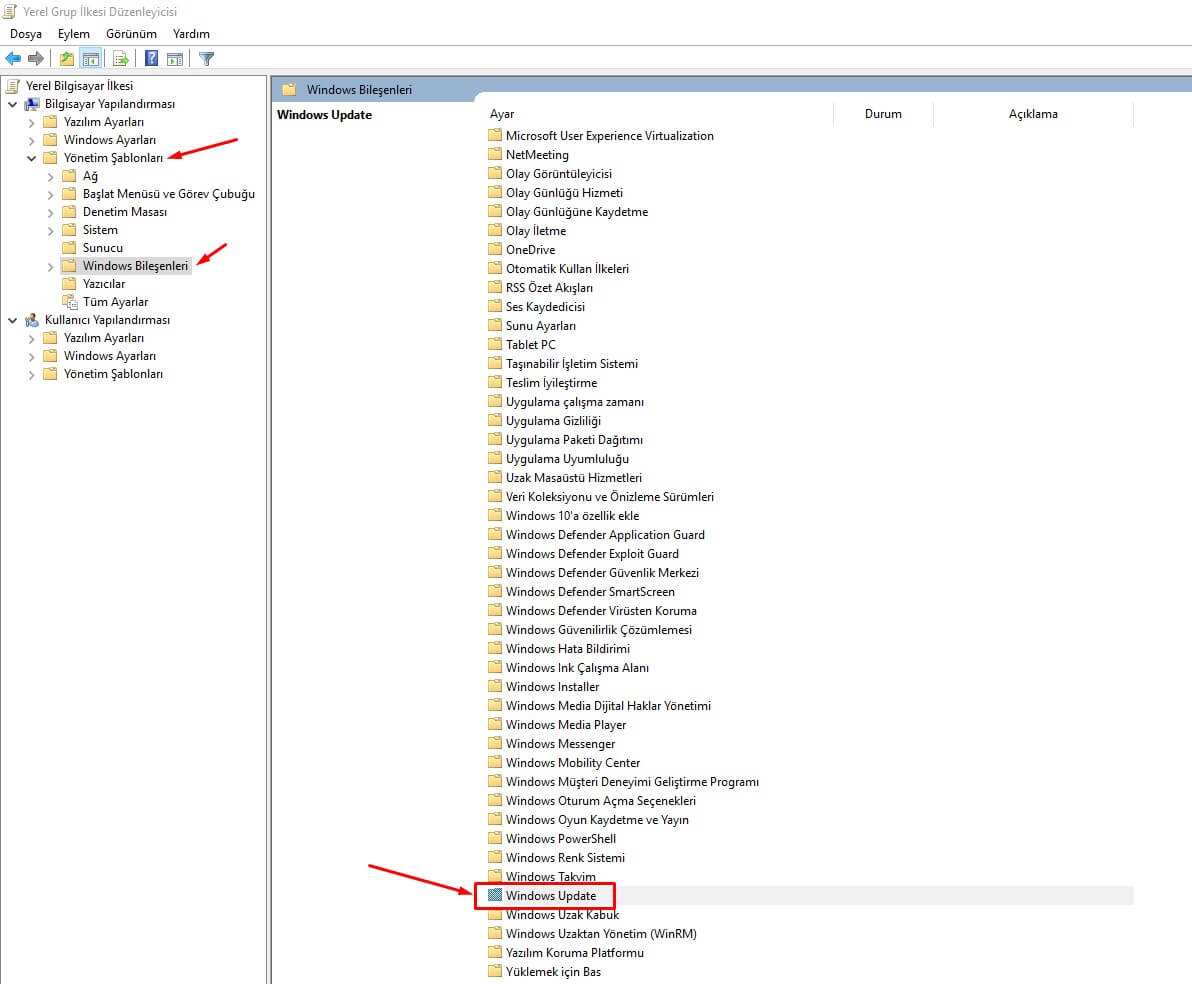
- Burada karşımıza birçok şey çıkıyor. Otomatik Güncelleştirmeleri Yapılandır kısmına giriyoruz.
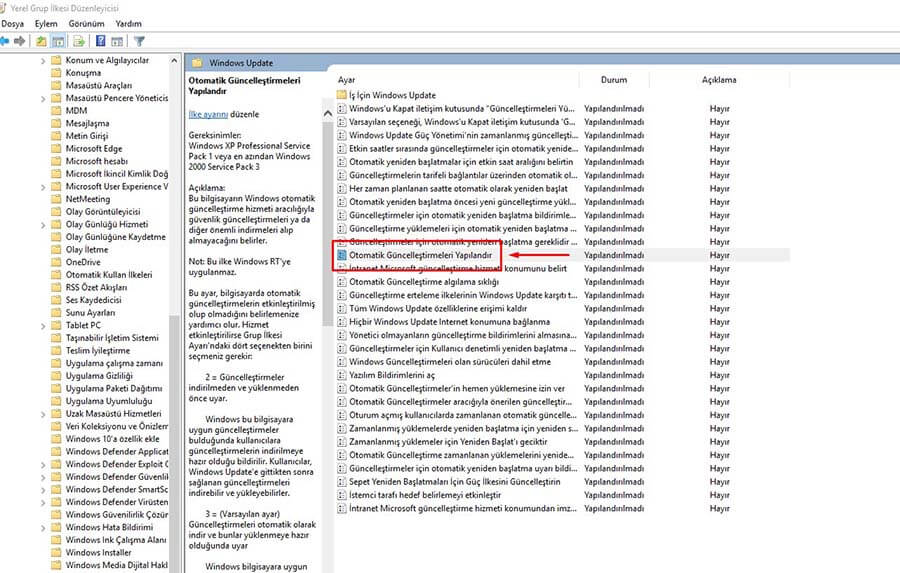
- Burada sol taraftan “Devre dışı bırakıldı”yı seçip, “Tamam”a basıp çıkıyoruz.
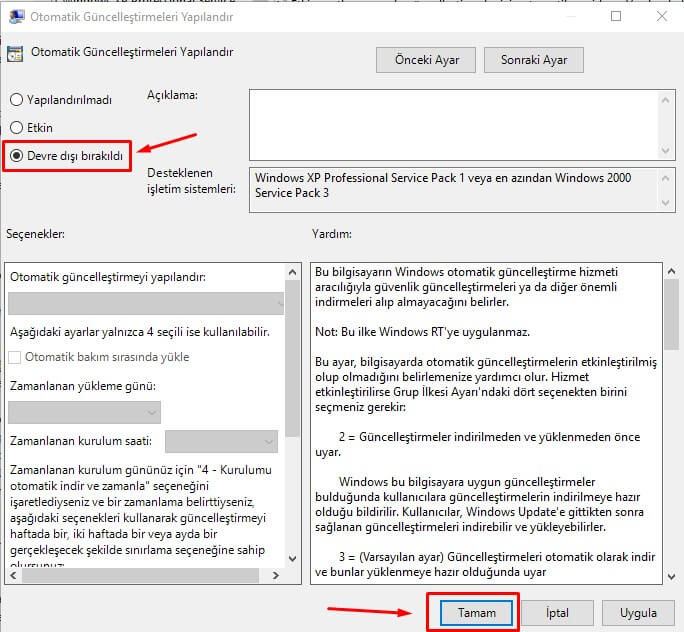
Bu şekilde Windows 10 güncelleştirme kapatma işleminin nasıl yapıldığını sizlere gösterdik. Umarız Windows 10 güncelleme kapatma sorununuzu çözüme kavuşturmuşsunuzdur. Aşağıdaki videolu anlatımı izleyerek, otomatik güncellemeleri kapatma konusunda daha iyi yardım alabilirsiniz.
Windows 10, 2015’te piyasaya çıkan Microsoft‘un en güncel işletim sistemidir. Windows 10, gelmiş geçmiş en iyi, en stabil işletim sistemi olduğunu söyleyebiliriz. Halen daha güncelleştirmeleri ile kendisini geliştiren Windows 10, uzun yıllar daha bizle olacak gibi duruyor.